Каждое приложение на телефоне периодически должно обновляться. Пользователи нередко дискуссируют на тему того, нужно ли постоянно обновлять программы или нет. Автор материала считает, что устанавливать обновления все же стоит, ведь без них возрастает риск заражения вирусом. Специалисты особенно рекомендуют поддерживать актуальность системных сервисов, среди которых Google Play. Расскажем, как обновить сервисы Google Play на телефоне с Андроид.
Что это за сервисы
Установить свежую версию незнакомой программы и забыть? С таким безразличным подходом вряд ли можно стать продвинутым пользователем Андроида. Для начала рекомендуем изучить, что такое Google Play, для чего нужны эти сервисы и откуда они появились на телефоне. Сервисы Гугл Плей – это специальная фоновая программа или служба, которая используется для взаимодействия между приложениями Google, оболочкой Андроид и другими программами.
Как Обновить Сервисы Google Play (Play Market) на Aндроид. Обновление Сервисов Google Play Market
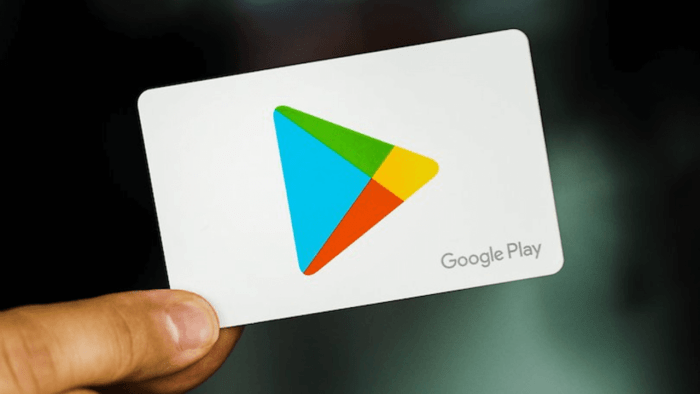
Например, благодаря этой фоновой службе пользователи могут авторизоваться в различных приложениях с помощью аккаунта Google. Кроме того, с этой микропрограммой взаимодействуют такие предустановленные программы, как YouTube, Play Market и Google Drive. Этот список далеко не полон, но мы думаем, что читатель понял важность описываемого компонента.
Если озарение так и не пришло, то упростим описание сервиса. Без Google Play не будет работать большинство программ на телефоне с ОС Android. В особых случаях могут зависнуть даже системные приложения. Именно поэтому сервисы Google Play рекомендуется периодически обновлять. Ведь сохранение устаревшей версии может привести к сбоям сразу во всех приложениях на телефоне.
Кроме того, в каждом обновлении разработчики повышают стабильность своего продукта, что не менее важно для современных приложений.
Способы обновления
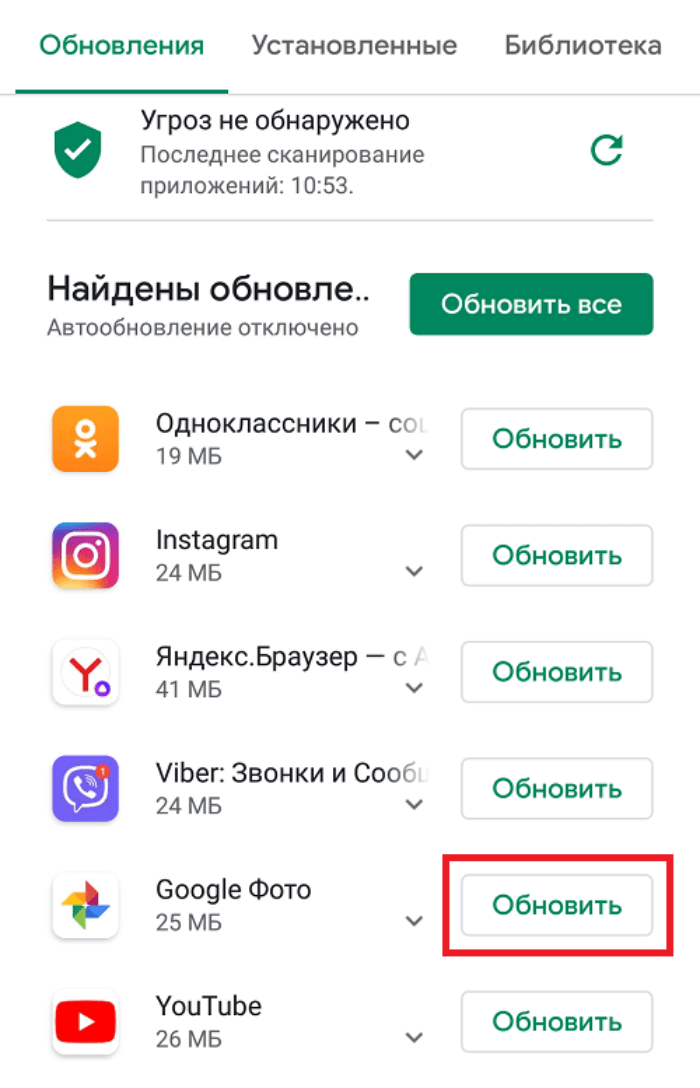
Есть множество способов устанавливать свежие версии компонента, о котором идет речь. Специалисты рекомендуют обновляться через официальные магазины приложений или сайты разработчиков. Потому что там файлы с обновлениями проходят через несколько уровней проверки на вредоносное ПО. Мы рассмотрим как безопасные, так и рискованные методы, которые могут помочь в отдельных случаях.
Через Play Market
- Откройте Плей Маркет. Он находится на главном экране.
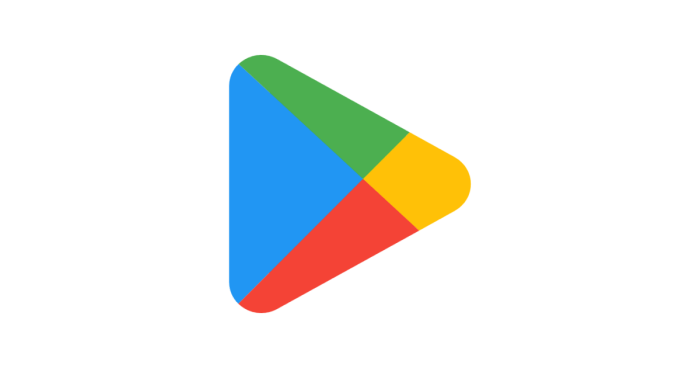
- Введите в поисковике слово «Сервисы Google Play». В принципе, если пользователь читает этот материал с телефона, то он может просто нажать на ссылку и автоматически открыть приложение в каталоге.
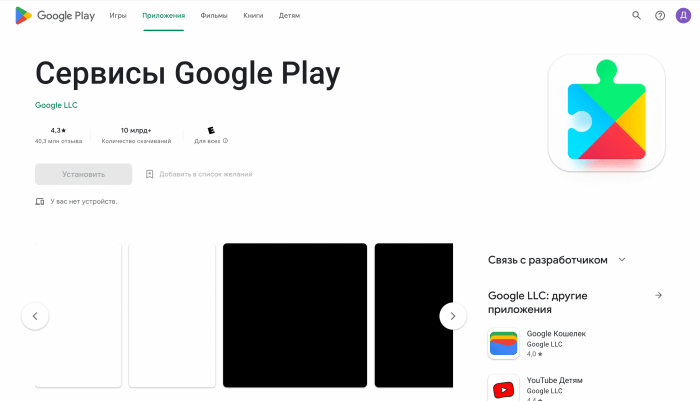
- Нажмите на кнопку «Обновить» при ее наличии. Отсутствие кнопки означает, что на устройстве стоит последняя версия компонента.
- Дождитесь завершения процедуры. Для этого необязательно оставаться в приложении, никто не запрещает свернуть его и заниматься своими делами.
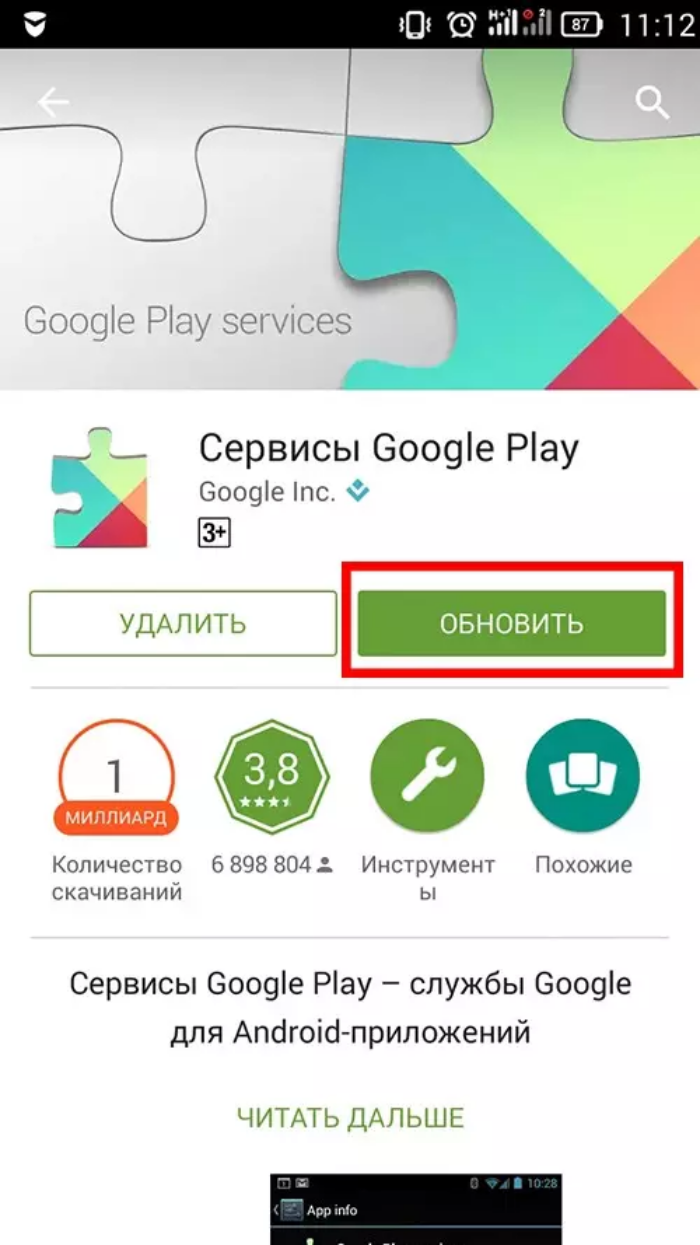
- На странице приложения кликните по трем точкам в правом верхнем углу.
- В открывшемся меню поставьте галочку напротив пункта «Автообновление».
После обновления кнопка исчезнет. Теперь расскажем, как включить автоматическое обновление.
Часть работы пользователь уже сделал в пятом и шестом пункте предыдущего раздела. Теперь осталось разрешить обновление при подключении к Wi-Fi. Алгоритм действий:
- Откройте магазин приложений.
- Кликните по аватару в правом верхнем углу.
- Нажмите на пункт «Настройки».
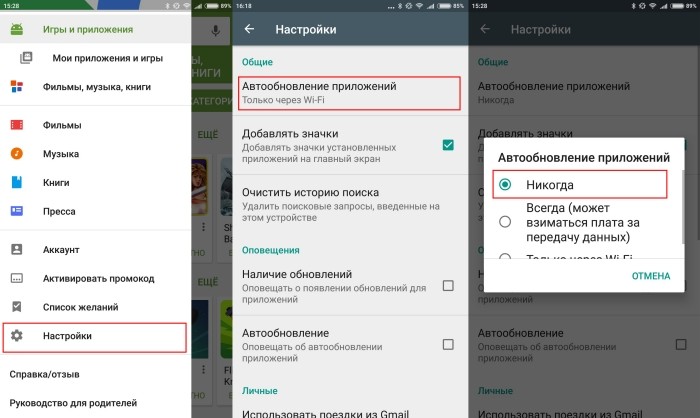
- На открывшейся странице кликните по вкладке «Настройки подключения», чтобы раскрыть ее.
- Откройте параметр «Автообновление приложений» и установите удобное значение.
Учтите, что при выборе «Любая сеть» Play Market будет тратить почти весь мобильный интернет. Чем больше на телефоне приложений, тем выше потребление трафика. Потому рекомендуем ставить значение «Только через Wi-Fi».
Обновление с удалением предыдущей версии
Иногда в механизме обновлений могут происходить сбои, благодаря которым приложение не только не удается обновить, но и запустить. В таких случаях на помощь приходит банальное удаление неудачного обновления с очисткой кэша. Чтобы сделать это, следуйте инструкции ниже:
- Откройте настройки.

- Перейдите в раздел «Приложения». Если пользователь использует MIUI и другую похожую оболочку, то в этом разделе нужно будет открыть подраздел «Все приложения».

- Найдите в списке «Google Play» и кликните по нему.
- Нажмите на кнопку «Удалить обновления», а потом на «Очистить кэш».

- Повторите действия из первой инструкции предыдущего раздела.
Обычно этот способ решает 90 % проблем, связанных с Google Play. Бывают и случаи, когда бракованной оказывается свежая версия, потому обновление до нее только все портит. В таком случае рекомендуется просто сбросить обновления, а после не устанавливать их заново, пока Google не решила проблему.
Установка из сторонних источников
Бывают редкие случаи, когда магазин Play Market не позволяет обновить фоновую службу. Это может быть связано с чем угодно, начиная от сбоя в самом приложении и заканчивая некорректными настройками аккаунта. В таком случае рекомендуем не мучиться с Плей Маркетом и установить нужный компонент через сторонние источники. Но для начала необходимо включить установку из неизвестных источников. О том, как это сделать, читайте здесь.
После этих действий пользователю останется только скачать нужный компонент на любом проверенном интернет-сайте. Учтите, что после загрузки программу придется полностью переустановить, что может привести к небольшим сбоям в разных приложениях.

Кроме того, автор не несет ответственности за загрузку программ из сторонних источников и не гарантирует их безопасность. Там могут оказаться вирусы, которые окончательно повредят устройство. Действуйте на свой страх и риск.
Возможные проблемы
Несмотря на то, что Android – это довольно стабильная ОС, даже в ней все может идти не по плану. Даже если пользователь следовал инструкциям выше, то он мог столкнуться с рядом проблем, часть из которых описана ниже:
- Программы, которые связаны с сервисами Google Play, не запускаются или вылетают. Попробуйте включить компонент в настройках, а также очистить его кэш.
- При обновлении через Play Market процесс загрузки зависает на середине. В таком случае очистите место на диске, а также принудительно закройте Play Market и откройте его снова. Есть более практичный вариант – перезагрузка устройства.
Источник: it-tehnik.ru
Как обновить сервисы Google Play
Все, что установлено на вашем Android-смартфоне, неразрывно связано с Google Play. Но и этот сервис для поиска интересующих вас приложений нуждается в обновлении (и он не всегда обновляется вместе со свежим апдейтом ОС). Поэтому для большей безопасности, рекомендуется иметь самую свежую версию Google Play. И сейчас мы вам расскажем все способы, как обновить эту часть Android.
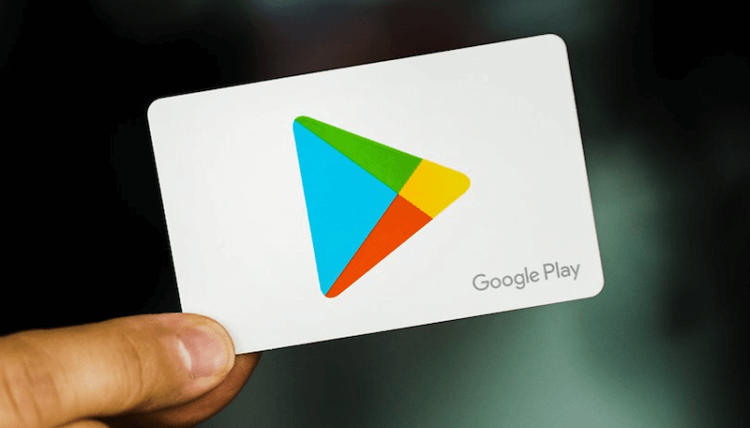
Сервисы Google Play — это, хоть и отдельные приложения, тем не менее, они очень тесно связаны с самой системой Android, что позволяет вашему смартфону пользоваться последними версиями программ и исправлений безопасности без обновления самого смартфона до последней версии Android. Стоит понимать, что Сервисы Google Play и магазин приложений Google Play — это разные понятия. Магазин приложений позволяет вам устанавливать сторонние программы. В то время как сервисы отвечают за безопасность всей ОС в целом.
Обновляем сервисы Google Play простым способом
Вы можете проверить изменения для последней версии служб Google Play на этом сайте, а также просмотреть наличие и сроки действия более ранних версий. Большинство обновлений — это небольшие «минорные» изменения, касающиеся оптимизации, что делает общую работу экосистемы Google более эффективной и стабильной.
В общем то, если вы читаете нас со смартфона, то самый простой способ обновления — это проверить наличие обновлений по этой ссылке. Вам нужно будет лишь нажать на клавишу «Установить», если у вас уже не установлена последняя версия сервисов.
Обновляем сервисы Google Play продвинутым способом
Однако, как и в большинстве случаев Android, всегда есть более новые и лучшие версии, которые станут доступны тем, кто готов приложить немного больше усилий. Например, существует несколько версий сервисов Google Play для различных версий Android.
Пользователи, которые хотят быть абсолютно уверены, что у них есть последние обновления, или хотят получить доступ к бета-версии сервисов, могут использовать более сложный метод. Это может быть полезно, например, для разработчиков приложений.
- Для начала Перейдите в «Настройки» и найдите там информацию о версии ПО Android.
- Затем вам нужно будет проверить, какие приложения разрешено устанавливать из неизвестных источников. Перейдите в «Настройки» — «Приложения». Прокрутите вниз, пока не увидите раздел «Дополнительно».
- Там вы должны найти пункт, разрешающий установку приложений из неизвестных источников. Вам нужно разрешить установку, иначе ничего не получится.
- Теперь вам просто нужно выбрать правильную версию сервисов Google Play. Вы можете найти последние версии АРК-файлов сервисов Google Play на этом сайте. Далее выбирайте нужную вам версию (тут есть и бета-версии), скачивайте на телефон и устанавливайте.
- Наслаждайтесь обновленной системой безопасности своего смартфона!
Еще больше интересных и уникальных материалов вы можете найти на нашей страничке в Яндекс.Дзен.

Теги
- Google Play
- Компания Google
Источник: androidinsider.ru
Браузер Google Chrome для Android перестал обновляться у пользователей из России. Как обновить
С проблемой установки новых версий браузера Google Chrome для Android и системного компонента Android System WebView (Android Web View) российские пользователи столкнулись, начиная с 9 мая, с выходом обновлений этих приложений в официальном магазине Play Маркет.

При попытке установить обновление появляются ошибки:
Не удалось установить приложение «Google Chrome: быстрый браузер»
Повторите попытку. Если это не поможет, воспользуйтесь советами по устранению неполадок.
Не удалось скачать приложение «Google Chrome: быстрый браузер»
Повторите попытку. Если это не поможет, воспользуйтесь советами по устранению неполадок.
Аналогичные ошибки возникают при попытке установить тестовые версии браузера Chrome – Beta, Dev и Canary.
Компания Google пока официально не прокомментировала данную проблема. Ранее она также не анонсировала блокировку обновлений браузера Google Chrome для Android в России.
Как обновить Google Chrome и Android System WebView
Способ 1
- Для обновления потребуется VPN. Например, установите ProtonVPN или Outline VPN с бесплатными VPN-серверами.
- Выйдите из вашего аккаунта Google на устройстве.
- Очистите данные с кэшем для Play Маркет в Настройки > Приложения.

- Включите VPN.
- Долгим тапом по значку Play Маркет выберите Мои приложения и установите доступные обновления Google Chrome и Android System WebView.

- Войдите в вашу учетную запись Google.
Способ 2
Вы также можете воспользоваться альтернативным способом обновить браузер Chrome, используя APK-файлы приложения, которые доступны на нашем сайте.
Способ 3
Устанавливать и обновлять браузер Chrome (и другие приложения и игры) можно с помощью стороннего магазина приложений APKPure для Android.

Способ 4
Решить проблему с обновлением веб-браузера Google Chrome для Android до версии 101.0.4951.61 и System WebView в Android 10 можно с помощью установки библиотеки Trichrome Library (via 4pda):
- Установите библиотеку Trichrome+Library+101.0.4951.61+(Android10,arm64,64bit).apk (115 MB).
- Установите Split APKs Installer для установки файлов .APKS.
- Скачайте Google Chrome 101.0.4951.61 (Android10,arm64,64bit).apks (10.1. MB) и установите браузер с помощью Split APKs Installer.
- После обновления браузера Chrome становится доступно обновление Android System WebView в магазине приложений Play Маркет.
Пользователи также могут выбрать выбрать другой мобильный браузер.
Источник: www.comss.ru